Google vừa chính thức nâng cấp ứng dụng Find Device (Tìm Thiết Bị), bổ sung thêm khả năng chia sẻ vị trí trực tiếp với người khác. Tính năng công nghệ tiên tiến này nâng cao đáng kể giá trị của ứng dụng, không chỉ giới hạn ở việc định vị các thiết bị Android thất lạc mà còn mở rộng sang khả năng kết nối và quản lý vị trí cá nhân, giúp người dùng dễ dàng tìm thấy nhau hơn trong đời sống hàng ngày.
Google Find Device: Chia Sẻ Vị Trí Trực Tiếp Qua Tab “Mọi người (Beta)”
Theo thông báo mới nhất từ blog chính thức của Google, phiên bản cập nhật của ứng dụng Find Device đã tích hợp tính năng chia sẻ vị trí trực tiếp thông qua tab “Mọi người (Beta)”. Điều này cho phép người dùng dễ dàng chia sẻ vị trí hiện tại của mình với các liên hệ trong danh bạ Google, giúp họ có thể theo dõi bạn trên bản đồ ngay trong ứng dụng.
Nếu bạn cần gặp gỡ một người không sử dụng điện thoại Android hoặc không quen thuộc với các ứng dụng chia sẻ vị trí phổ biến khác, Google Find Device cung cấp một giải pháp linh hoạt. Bạn có thể tạo và chia sẻ một liên kết vị trí. Khi người nhận nhấp vào liên kết này, họ sẽ được dẫn đến một trang web hiển thị bản đồ với vị trí của bạn, giúp việc định vị trở nên cực kỳ đơn giản.
Để sử dụng tính năng chia sẻ vị trí trên Google Find Device, bước đầu tiên là bạn cần cài đặt hoặc cập nhật ứng dụng lên phiên bản mới nhất (ver. 3.1.277-4) từ Google Play Store. Sau khi hoàn tất cập nhật, hãy mở ứng dụng và đăng nhập bằng tài khoản Google của bạn.
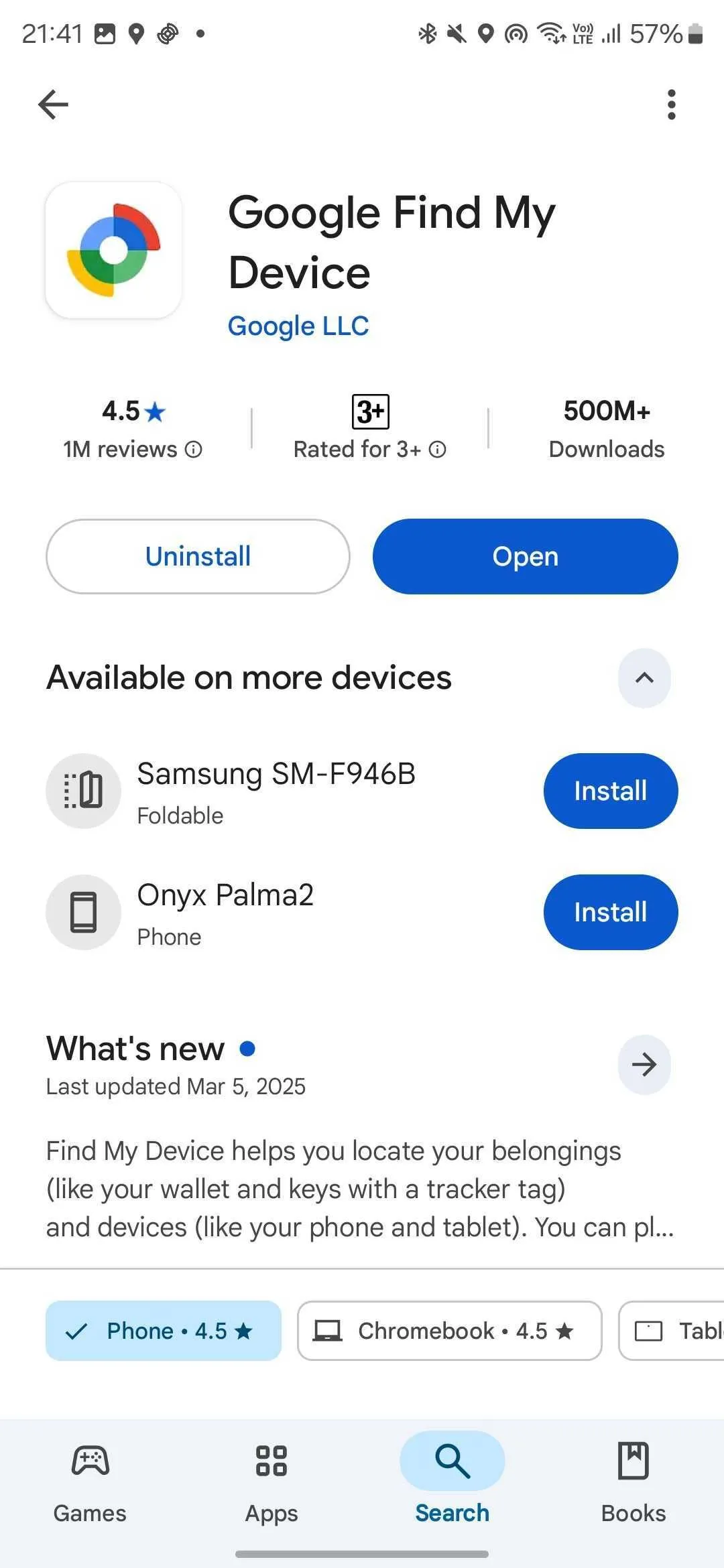 Tải và cài đặt ứng dụng Google Find My Device từ Google Play Store trên điện thoại Android
Tải và cài đặt ứng dụng Google Find My Device từ Google Play Store trên điện thoại Android
Hướng Dẫn Từng Bước Chia Sẻ Vị Trí Trên Google Find Device
Sau khi đăng nhập thành công vào ứng dụng Find Device, việc chia sẻ vị trí của bạn trở nên đơn giản với vài bước cơ bản.
1. Bắt Đầu Chia Sẻ Vị Trí Mới
- Chạm vào tab “Mọi người (Beta)”.
- Chọn “+ Chia sẻ mới” để khởi tạo một phiên chia sẻ vị trí.
- Dưới tên của bạn, chạm vào nút “Trong 1 giờ” để điều chỉnh thời gian bạn muốn chia sẻ vị trí. Ngoài tùy chọn mặc định là một giờ, bạn có thể lựa chọn các khoảng thời gian khác như “Chỉ hôm nay”, “Cho đến khi bạn tắt”, hoặc “Thời lượng tùy chỉnh” để phù hợp với nhu cầu cụ thể.
2. Chia Sẻ Với Danh Bạ Hoặc Qua Liên Kết
Bạn có thể chia sẻ vị trí thời gian thực của mình với các liên hệ Google bằng cách chạm vào hồ sơ của họ trong phần “Chia sẻ trong ứng dụng”. Nếu liên hệ bạn muốn không hiển thị trong danh sách, hãy cuộn nhẹ xuống để tìm nút “Chia sẻ liên kết”.
- Chạm vào nút “Chia sẻ liên kết”.
- Một cửa sổ “Chia sẻ bằng liên kết?” sẽ xuất hiện. Nhấn “Chia sẻ” và các tùy chọn chia sẻ sẽ hiện ra. Bạn có thể chọn phương thức chia sẻ mong muốn (ví dụ: qua ứng dụng nhắn tin, email), và những người nhận liên kết sẽ có thể dễ dàng tìm thấy bạn trên bản đồ.
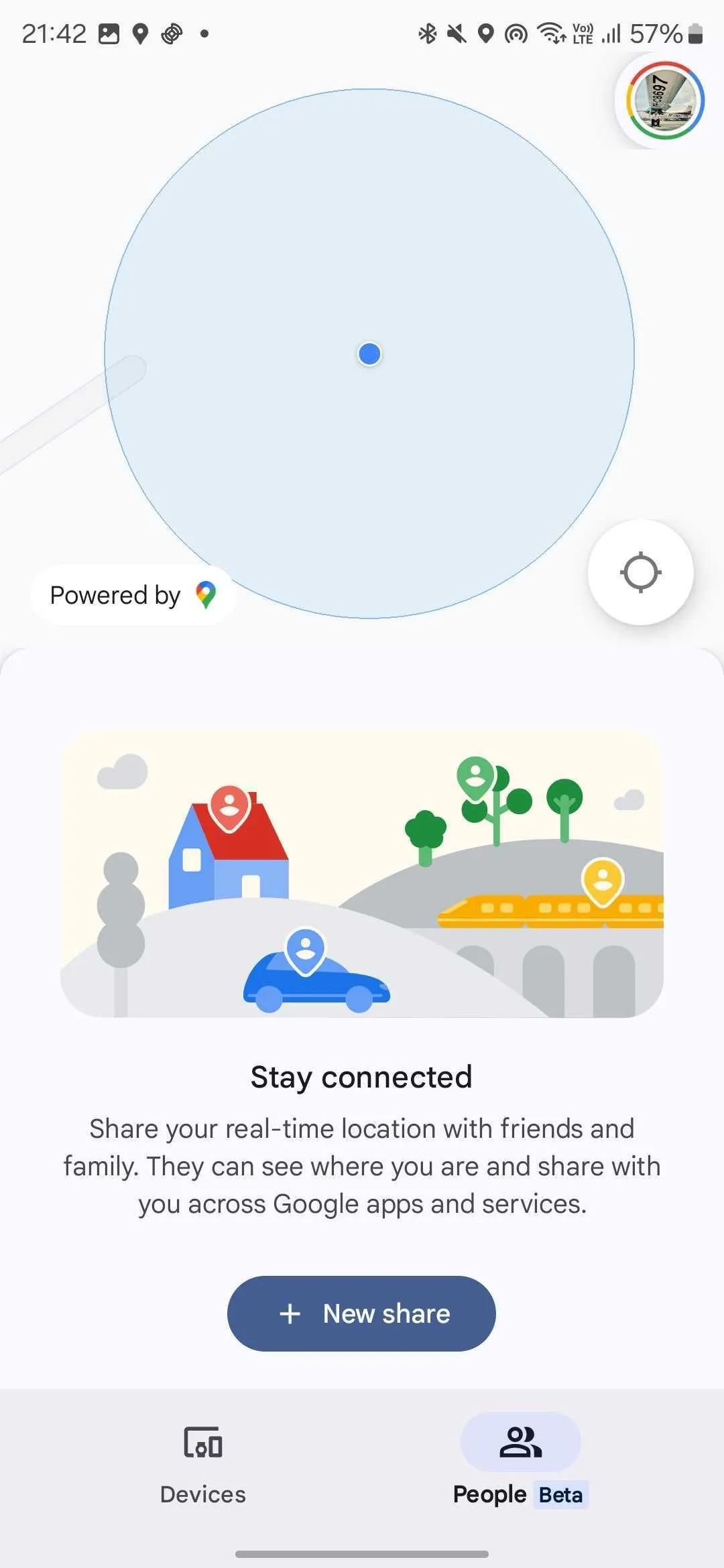 Giao diện tab People (Beta) trong ứng dụng Google Find My Device để chia sẻ vị trí
Giao diện tab People (Beta) trong ứng dụng Google Find My Device để chia sẻ vị trí
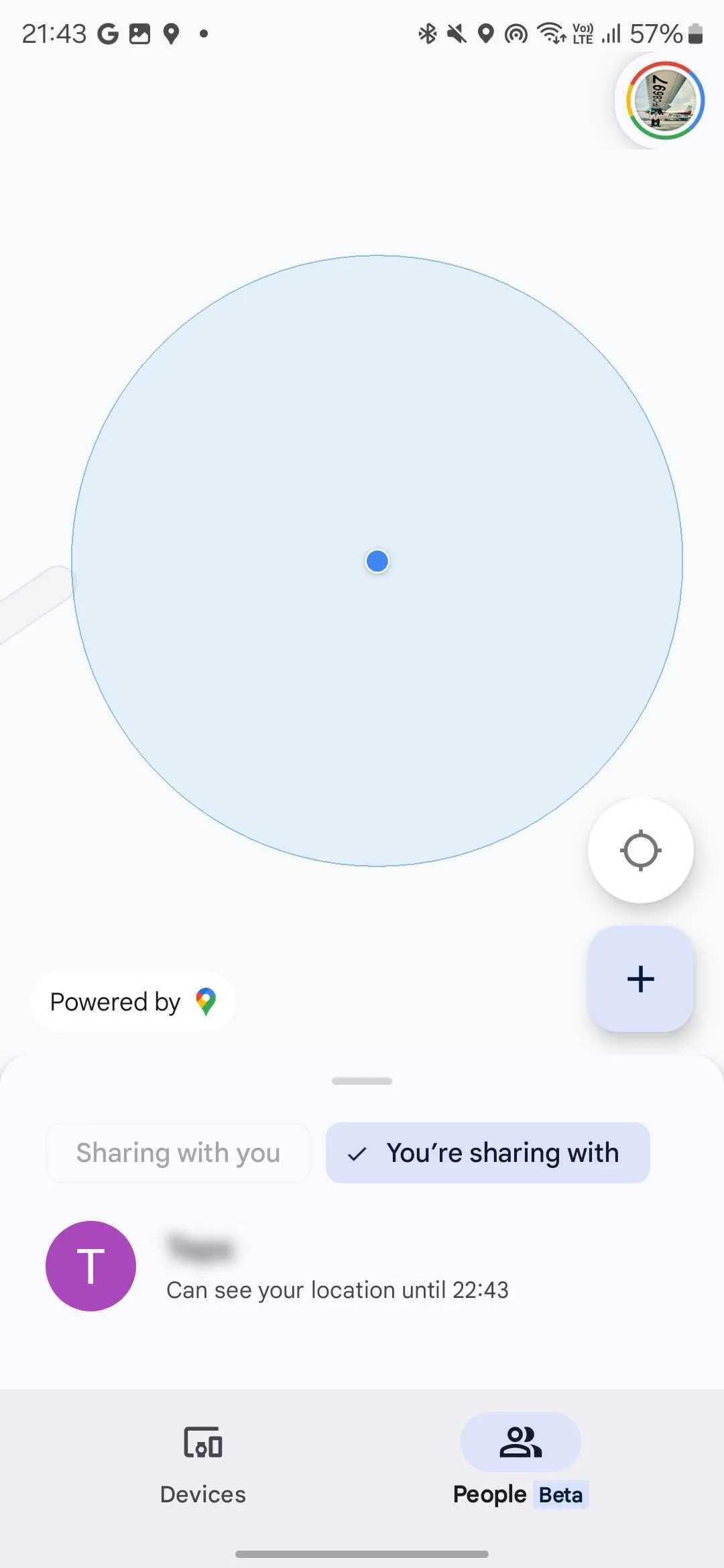 Các tùy chọn chia sẻ vị trí trực tiếp với danh bạ hoặc qua liên kết trong Google Find My Device
Các tùy chọn chia sẻ vị trí trực tiếp với danh bạ hoặc qua liên kết trong Google Find My Device
Quản Lý Và Dừng Chia Sẻ Vị Trí Đã Gửi/Nhận
Khi ai đó chia sẻ vị trí của họ với bạn thông qua ứng dụng Google Find Device, bạn sẽ tự động thấy họ được liệt kê trong tab “Mọi người (Beta)”. Để chia sẻ lại vị trí của bạn với họ, chỉ cần chạm vào tên của họ và chọn “Chia sẻ vị trí của bạn”.
Nếu bạn muốn chia sẻ vị trí với một người khác không có trong danh sách hiện có, hãy chạm vào biểu tượng dấu “+” ở góc dưới bên phải của bản đồ trong tab “Mọi người (Beta)” và làm theo các hướng dẫn đã nêu ở trên.
Để dừng chia sẻ vị trí, truy cập lại tab “Mọi người (Beta)”, chọn phần “Bạn đang chia sẻ với”, và sau đó chạm vào tên của người bạn muốn ngừng chia sẻ (hoặc “Chia sẻ qua liên kết” nếu bạn chia sẻ qua link). Từ đó, chạm vào “Dừng chia sẻ”, và ứng dụng sẽ ngừng hiển thị vị trí của bạn.
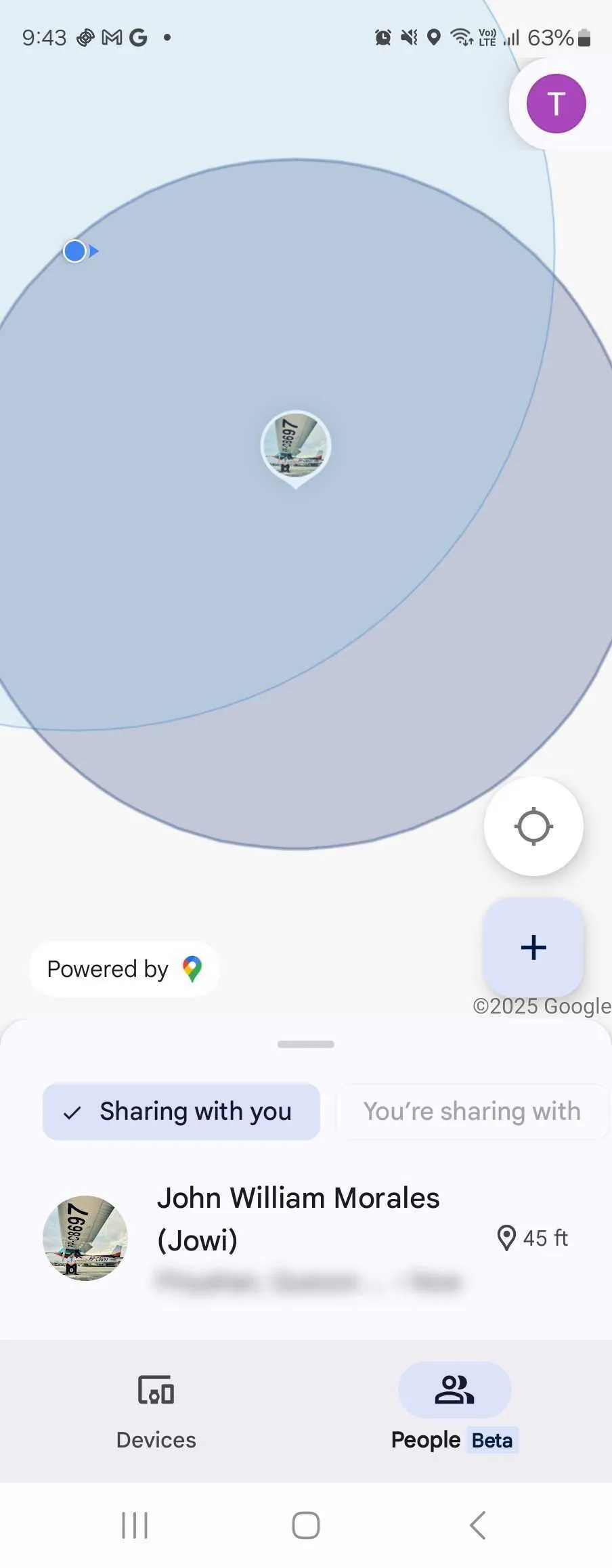 Danh sách những người đang chia sẻ vị trí của họ với bạn trong Google Find My Device
Danh sách những người đang chia sẻ vị trí của họ với bạn trong Google Find My Device
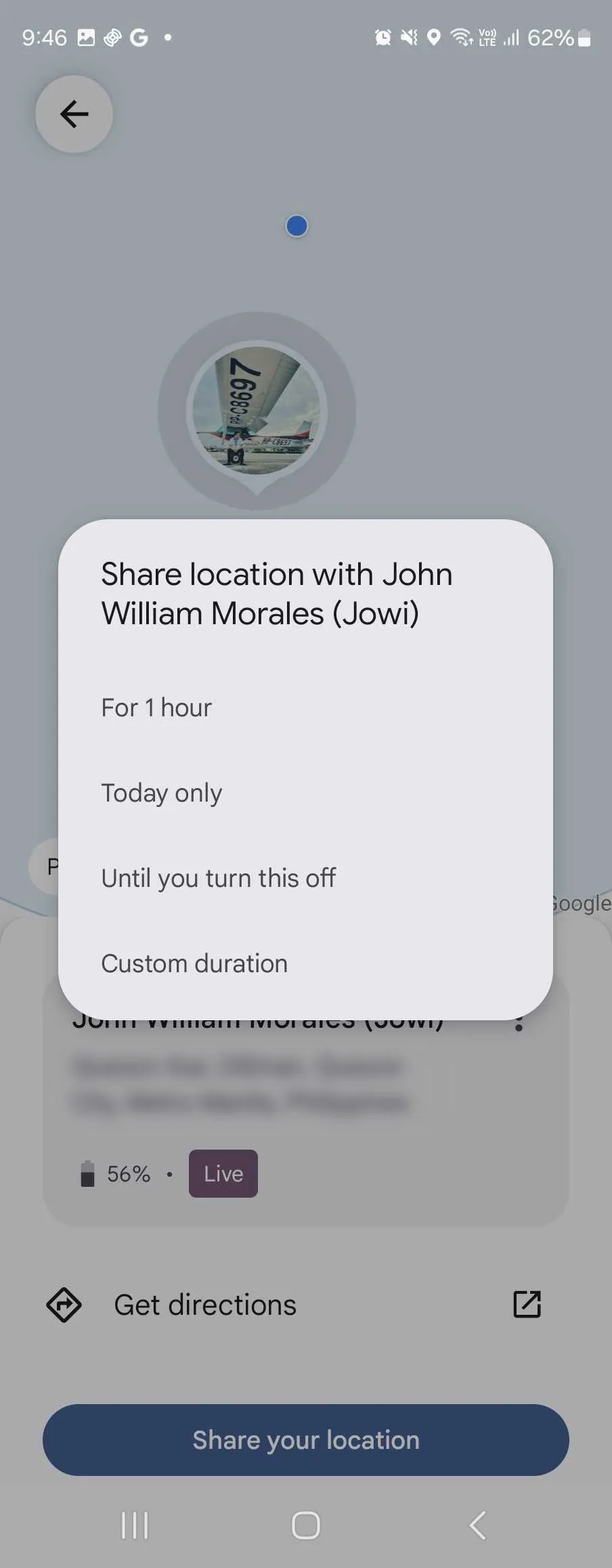 Tùy chọn chia sẻ vị trí của bạn với một người cụ thể trong ứng dụng Google Find My Device
Tùy chọn chia sẻ vị trí của bạn với một người cụ thể trong ứng dụng Google Find My Device
Tại Sao Google Find Device Lại Tích Hợp Tính Năng Này?
Mặc dù các ứng dụng như Waze, Google Maps và nhiều nền tảng khác đã có tính năng chia sẻ vị trí, việc Google tích hợp nó vào ứng dụng Find Device mang lại ý nghĩa chiến lược sâu sắc. Ứng dụng này vốn được thiết kế để định vị các thiết bị và vật dụng bị thất lạc, việc bổ sung khả năng định vị người dùng một cách trực tiếp chỉ là một bước phát triển logic và hợp lý.
Apple đã cung cấp khả năng tìm người trong ứng dụng Find My của họ trên các thiết bị macOS, iPhone hoặc iPad. Vì vậy, việc Google bổ sung tính năng tương tự vào dịch vụ định vị của riêng mình không chỉ giúp bắt kịp đối thủ mà còn đơn giản hóa việc kết nối và đảm bảo an toàn cho những người bạn quan tâm.
Kết Luận
Tính năng chia sẻ vị trí mới của Google Find Device là một bước tiến đáng kể, mang lại sự tiện lợi và linh hoạt hơn cho người dùng Android. Không chỉ giúp bạn định vị thiết bị, giờ đây ứng dụng còn trở thành một công cụ hữu ích để kết nối và tìm thấy người thân, bạn bè một cách nhanh chóng và an toàn. Hãy cập nhật ứng dụng của bạn ngay hôm nay để trải nghiệm toàn bộ tiện ích mà tính năng mới này mang lại. Chia sẻ suy nghĩ của bạn về tính năng này dưới phần bình luận nhé!